chrome浏览器如何修改窗口名称
chrome浏览器如何修改窗口名称?给自己经常访问的网页自定义一个名称,能够让用户快速的在书签中找到它,那么chrome浏览器如何修改网页窗口的名称呢?chorme浏览器为用户提供了自定义修改窗口的功能,通过几个简单的步骤就可以实现,下面就来看看具体的操作过程吧!

chrome浏览器重命名窗口名称图文教程
1、双击进入软件,点击右上角的"更多"按钮,在下拉选项列表中选择"更多工具"打开。

2、选择其中的"为窗口命名"选项。

3、在弹出的窗口中命名,点击确定保存就可以了。
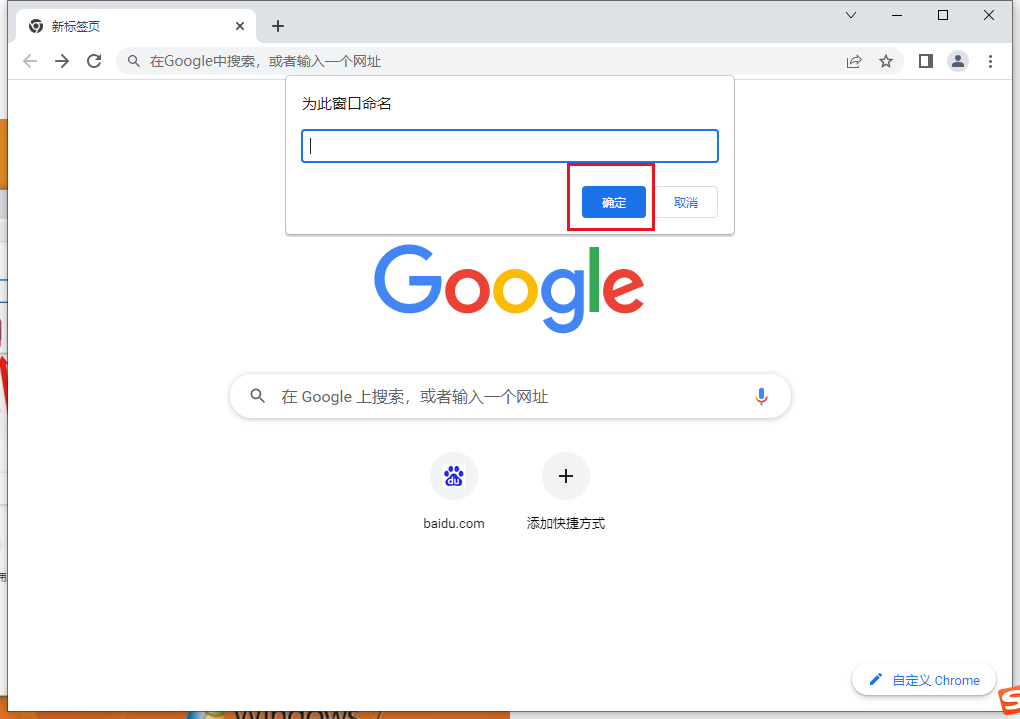
以上就是chrome浏览器官网带来的【chrome浏览器如何修改窗口名称-chrome浏览器重命名窗口名称图文教程】全部内容,希望能够帮助到需要的朋友。更多精彩教程,请期待本站下一期分享!
相关教程
1
chrome浏览器怎么重置
2
谷歌Chrome浏览器存在漏洞或将泄漏访问信息
3
怎么在win7系统上安装谷歌浏览器
4
谷歌浏览器怎么隐藏侧边栏
5
谷歌浏览器如何清理插件
6
Chrome浏览器的窗口分屏功能
7
如何将Chrome扩展移植到Firefox
8
谷歌浏览器提示此标签页的内容正在被共享怎么办?
9
谷歌浏览器能修改书签名吗
10
google浏览器如何导出插件
